प्रश्न
समस्या: "आगे भ्रामक साइट" त्रुटि को कैसे ठीक करें?
नमस्ते। मैं किसी वेबसाइट पर नहीं जा सकता, क्योंकि यह "आगे भ्रामक साइट" कहती हुई एक लाल स्क्रीन दिखाती है। क्या कोई तरीका है जिससे मैं अभी भी इसे खोल सकूं? आपके सहयोग के लिए धन्यवाद।
हल उत्तर
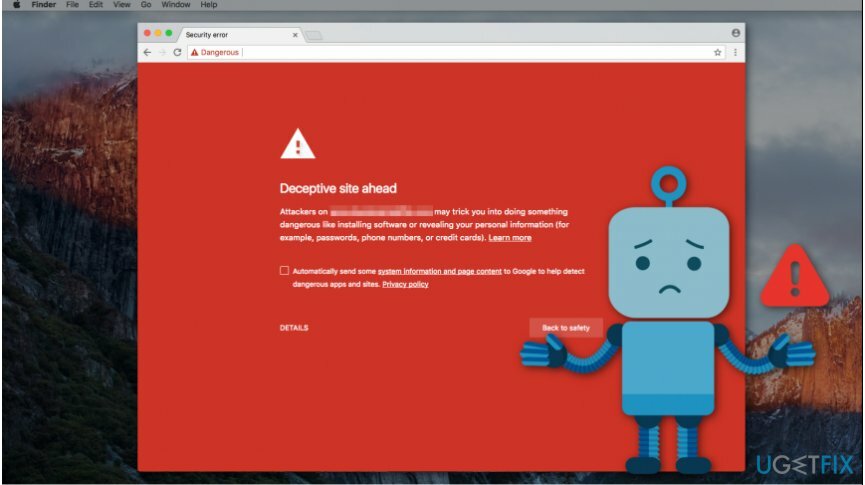
"भ्रामक साइट आगे" त्रुटि कंप्यूटर उपयोगकर्ताओं को एक असुरक्षित वेबसाइट के बारे में चेतावनी देने के लिए एक सुरक्षात्मक उपाय है। इसका उपयोग या तो फ़िशिंग उद्देश्यों के लिए किया जा सकता है, इसमें मैलवेयर और हानिकारक प्रोग्राम हो सकते हैं या अनधिकृत स्रोतों से स्क्रिप्ट लोड करने का प्रयास कर सकते हैं[1]. यह समझना महत्वपूर्ण है कि यह अलर्ट आपकी अपनी सुरक्षा के लिए बनाया गया है।
"धोखा देने वाली साइट आगे" संदेश के पीछे छिपी हुई वेबसाइटें दावा कर सकती हैं कि आपने पुरस्कार या लॉटरी जीती है और व्यक्तिगत जानकारी जमा करने के लिए कह सकते हैं।
इसमें आपका नाम, उपनाम, ईमेल पता, क्रेडिट कार्ड विवरण और अन्य मूल्यवान डेटा शामिल हो सकते हैं। बाद में, अपराधी जानकारी का उपयोग भोले-भाले और अनुभवहीन कंप्यूटर उपयोगकर्ताओं से पैसे ठगने के लिए करते हैं।
इसके अलावा, के साथ चिह्नित वेबसाइट की सामग्री आगे भ्रामक साइट अलर्ट आपको सिस्टम ऑप्टिमाइज़ेशन टूल, वीडियो या ऑडियो कन्वर्टर्स आदि जैसे विश्वसनीय सॉफ़्टवेयर से कम इंस्टॉल करने की पेशकश कर सकता है। भले ही वे प्रोग्राम आसान लग सकते हैं, वे एक दुर्भावनापूर्ण स्क्रिप्ट को भी अंदर ले जा सकते हैं[2]. इसी तरह, संदेश का उद्देश्य आपको संभावित खतरनाक गतिविधि के लालच में आने से बचाना है।
कुछ मामलों में "भ्रामक साइट आगे" उन वेबसाइटों पर त्रुटि उत्पन्न होती है जिनके मालिकों का कोई बुरा इरादा नहीं है। प्राधिकरण आपकी साइट को तृतीय-पक्ष स्रोतों से भ्रामक सामग्री के लिए असुरक्षित के रूप में चिह्नित कर सकता है जो इस प्रकार दिखाई दे सकता है[3]:
- बैनर;
- अचानक सामने आने वाल विज्ञापन;
- इमेजिस;
- जीआईएफ, आदि।
यदि आप "धोखा देने वाली साइट आगे" त्रुटि को ठीक करने का तरीका जानने के लिए उत्सुक हैं, तो आपको पहले एक पेशेवर सुरक्षा सॉफ़्टवेयर का उपयोग करना चाहिए जैसे रीइमेजमैक वॉशिंग मशीन X9 यह सुनिश्चित करने के लिए कि आपका सिस्टम मैलवेयर से सुरक्षित रहेगा। ध्यान दें कि हम फ़िशिंग और अन्य अविश्वसनीय साइटों पर जाने की अनुशंसा नहीं करते हैं क्योंकि आप अपनी सुरक्षा को जोखिम में डालते हैं।
हालांकि भ्रामक साइट फॉरवर्ड मैसेज को हटाने के लिए आपको नीचे दिए गए निर्देशों का पालन करना चाहिए।
"आगे भ्रामक साइट" त्रुटि को ठीक करने के तरीके
क्षतिग्रस्त सिस्टम को ठीक करने के लिए, आपको का लाइसेंस प्राप्त संस्करण खरीदना होगा रीइमेज रीइमेज.
पहली विधि आपको केवल एक बार अविश्वसनीय साइट को खोलने का तरीका बताएगी, जबकि दूसरी तकनीक असुरक्षित वेबसाइटों से सुरक्षा को अच्छे के लिए अक्षम करने का निर्देश देती है।
साथ ही, यदि आपके पृष्ठ की पहचान खतरनाक के रूप में की गई थी, तो हम "आगे की भ्रामक साइट" त्रुटि को अक्षम करने के लिए दिशानिर्देश शामिल करते हैं। हालाँकि, इन चरणों का पालन करने से पहले, हम आपको सुरक्षित रखने के लिए सुरक्षा सॉफ़्टवेयर स्थापित करने की अनुशंसा करते हैं।
विधि 1। असुरक्षित वेबसाइट खोलें
क्षतिग्रस्त सिस्टम को ठीक करने के लिए, आपको का लाइसेंस प्राप्त संस्करण खरीदना होगा रीइमेज रीइमेज.
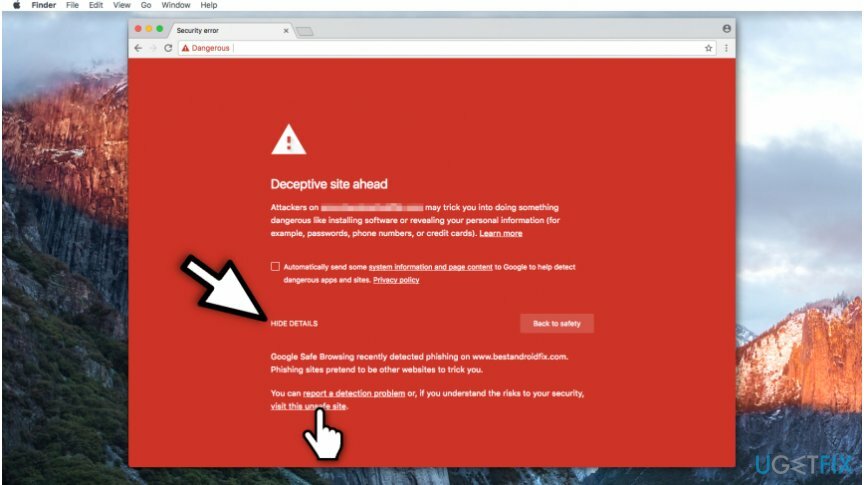
- त्रुटि संदेश पर विंडो के निचले-बाएँ कोने में नेविगेट करें;
- क्लिक विवरण बटन;
- चुनते हैं इस असुरक्षित साइट पर जाएँ.
विधि 2। फ़िशिंग वेबसाइटों से सुरक्षा अक्षम करें
क्षतिग्रस्त सिस्टम को ठीक करने के लिए, आपको का लाइसेंस प्राप्त संस्करण खरीदना होगा रीइमेज रीइमेज.
- खुला हुआ क्रोम ब्राउज़र।
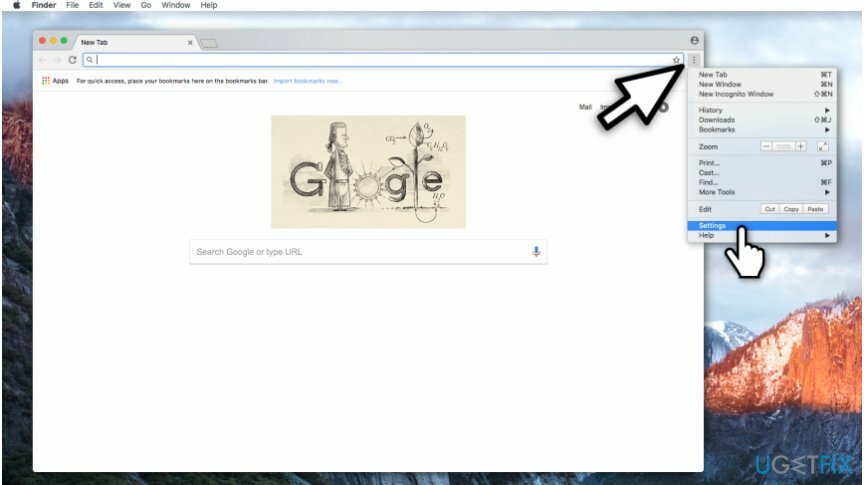
- ऊपरी दाएं कोने में तीन लंबवत बिंदुओं पर क्लिक करें;
- चुनते हैं समायोजन.
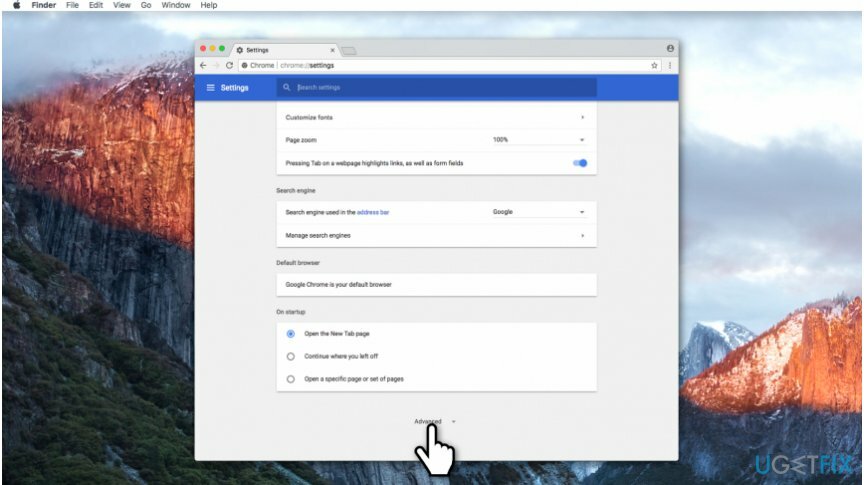
- क्रोम पैरामीटर पेज पर नीचे स्क्रॉल करें और पर क्लिक करें उन्नत बटन।
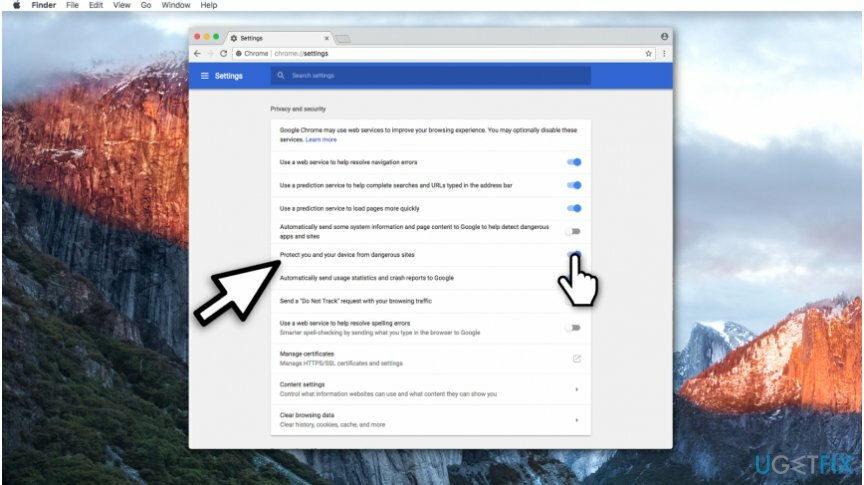
- निम्न को खोजें आपको और आपके डिवाइस को खतरनाक साइटों से सुरक्षित रखें कॉलम और इसे अक्षम करें।
ध्यान दें कि भले ही ये निर्देश क्रोम पर भ्रामक साइट को आगे की त्रुटि को ठीक करने का तरीका दिखाते हैं, आप उन्हें अन्य लोकप्रिय ब्राउज़रों में भी समायोजित कर सकते हैं।
विधि 3. यदि आप इसके स्वामी हैं तो अपनी साइट से “आगे भ्रामक साइट” संदेश निकालें
क्षतिग्रस्त सिस्टम को ठीक करने के लिए, आपको का लाइसेंस प्राप्त संस्करण खरीदना होगा रीइमेज रीइमेज.
- पर जाए http://www.google.com/webmasters और साइन इन करें सर्च कंसोल Google खाते का उपयोग करना;
- सुनिश्चित करें कि कोई अज्ञात या संदिग्ध स्वामी पंजीकृत नहीं हैं;
- जाँच सुरक्षा मुद्दों की रिपोर्ट और सुनिश्चित करें कि आपकी वेबसाइट में कोई भ्रामक सामग्री नहीं है;
- अगर ऐसा होता है, तो उन्हें हटा दें और समीक्षा का अनुरोध करें google.com/safebrowsing/report_error/.
अपनी त्रुटियों को स्वचालित रूप से सुधारें
ugetfix.com टीम उपयोगकर्ताओं को उनकी त्रुटियों को दूर करने के लिए सर्वोत्तम समाधान खोजने में मदद करने के लिए अपना सर्वश्रेष्ठ प्रयास कर रही है। यदि आप मैन्युअल मरम्मत तकनीकों के साथ संघर्ष नहीं करना चाहते हैं, तो कृपया स्वचालित सॉफ़्टवेयर का उपयोग करें। सभी अनुशंसित उत्पादों का हमारे पेशेवरों द्वारा परीक्षण और अनुमोदन किया गया है। आप अपनी त्रुटि को ठीक करने के लिए जिन टूल का उपयोग कर सकते हैं, वे नीचे सूचीबद्ध हैं:
प्रस्ताव
अभी करो!
फिक्स डाउनलोड करेंख़ुशी
गारंटी
अभी करो!
फिक्स डाउनलोड करेंख़ुशी
गारंटी
यदि आप रीइमेज का उपयोग करके अपनी त्रुटि को ठीक करने में विफल रहे हैं, तो सहायता के लिए हमारी सहायता टीम से संपर्क करें। कृपया, हमें उन सभी विवरणों के बारे में बताएं जो आपको लगता है कि हमें आपकी समस्या के बारे में पता होना चाहिए।
यह पेटेंट मरम्मत प्रक्रिया 25 मिलियन घटकों के डेटाबेस का उपयोग करती है जो उपयोगकर्ता के कंप्यूटर पर किसी भी क्षतिग्रस्त या गुम फ़ाइल को प्रतिस्थापित कर सकती है।
क्षतिग्रस्त सिस्टम को ठीक करने के लिए, आपको का लाइसेंस प्राप्त संस्करण खरीदना होगा रीइमेज मैलवेयर हटाने का उपकरण।

जब बात आती है तो वीपीएन महत्वपूर्ण होता है उपयोगकर्ता गोपनीयता. कुकीज़ जैसे ऑनलाइन ट्रैकर्स का उपयोग न केवल सोशल मीडिया प्लेटफॉर्म और अन्य वेबसाइटों द्वारा किया जा सकता है बल्कि आपके इंटरनेट सेवा प्रदाता और सरकार द्वारा भी किया जा सकता है। यहां तक कि अगर आप अपने वेब ब्राउज़र के माध्यम से सबसे सुरक्षित सेटिंग्स लागू करते हैं, तब भी आपको उन ऐप्स के माध्यम से ट्रैक किया जा सकता है जो इंटरनेट से जुड़े हैं। इसके अलावा, कम कनेक्शन गति के कारण टोर जैसे गोपनीयता-केंद्रित ब्राउज़र इष्टतम विकल्प नहीं हैं। आपकी अंतिम गोपनीयता के लिए सबसे अच्छा समाधान है निजी इंटरनेट एक्सेस - गुमनाम रहें और ऑनलाइन सुरक्षित रहें।
डेटा रिकवरी सॉफ़्टवेयर उन विकल्पों में से एक है जो आपकी मदद कर सकता है अपनी फ़ाइलें पुनर्प्राप्त करें. एक बार जब आप किसी फ़ाइल को हटा देते हैं, तो यह पतली हवा में गायब नहीं होती है - यह आपके सिस्टम पर तब तक बनी रहती है जब तक इसके ऊपर कोई नया डेटा नहीं लिखा जाता है। डेटा रिकवरी प्रो पुनर्प्राप्ति सॉफ़्टवेयर है जो आपकी हार्ड ड्राइव के भीतर हटाई गई फ़ाइलों की कार्यशील प्रतियों के लिए खोजकर्ता है। टूल का उपयोग करके, आप मूल्यवान दस्तावेजों, स्कूल के काम, व्यक्तिगत चित्रों और अन्य महत्वपूर्ण फाइलों के नुकसान को रोक सकते हैं।